هل تبحث عن إضافة خطوط إلى LibreOffice؟ لقد تحدثنا من قبل عن كيفية كون LibreOffice واحدًا من أفضل بدائل Microsoft Word الممكنة وكيف منصة مفتوحة مقارنة بالآخرين. إحدى المزايا الكبيرة هي مدى قابليتها للتكيف، بغض النظر عن نوع المستند الذي تعمل عليه أو ترغب في نقله إلى النظام الأساسي.
محتويات
- الخبر السار حول استخدام الخطوط في LibreOffice
- كيفية إضافة الخطوط لتطبيق LibreOffice
مقاطع الفيديو الموصى بها
سهل
20 دقيقة
LibreOffice لنظام التشغيل Windows أو macOS
يمتد ذلك إلى الخطوط التي تستخدمها في LibreOffice للحصول على الشكل الذي تحتاجه فقط. دعنا نتعرف على أساسيات إضافة الخطوط، وكيف يمكنك القيام بذلك، وكيفية ضبط خيارات الخط.
الخبر السار حول استخدام الخطوط في LibreOffice
يسحب LibreOffice من نفس مجلد الخطوط الذي تحتفظ به أنظمة التشغيل لبرامج أخرى مثل Microsoft Word. وهذا يجعل إدارة الخطوط في LibreOffice عملية واضحة للغاية. إذا قمت بتنزيل ملفات الخطوط في الماضي، فمن المرجح أن يعثر عليها LibreOffice ويدرجها في قائمة الخطوط الخاصة به عند تثبيت التطبيق. إذا كنت ترغب في تثبيت خطوط جديدة، فإن العملية هي نفسها إلى حد كبير، لذلك دعونا نبدأ!
كيفية إضافة الخطوط لتطبيق LibreOffice
هذه العملية هي نفسها بشكل أساسي سواء كنت تستخدم Windows أو macOS. زوجان من الأسماء مختلفة قليلا، ولكن لا شيء مربكا. إليك ما يجب فعله.
الخطوة 1: أولاً، ابحث عن الخط الذي تريده وقم بتنزيله. إذا كنت تبحث عن خط معين ليطابق خطًا منشورًا مسبقًا أو يلتزم بإرشادات معينة، فيجب أن تتمكن من البحث عن اسمه في Google والعثور على تنزيل مجاني. إذا لم تكن متأكدًا تمامًا مما تريده، فيمكنك ذلك قم بزيارة موقع مثل FontGetوالذي يحتوي على قسم للبحث عن خطوط LibreOffice.
في الوقت الحالي، سنستخدم خط Caladea كمثال. حدد الخط الخاص بك عندما تجده، ثم حدده تحميل الخط للتنزيل المجاني. سيؤدي هذا إلى تنزيل عدة إصدارات مختلفة من الخط - ستحتاج إليها جميعًا للإصدار المائل والإصدار الغامق وما إلى ذلك.

الخطوة 2: سيتم تنزيل مجموعة الخطوط كملف ZIP على مساحة تخزين الكمبيوتر المحلي لديك. وهذا يعني أن خطوتك التالية هي العثور عليه وفك ضغطه. إذا بحثت في التنزيلات الأخيرة، فيجب أن تجد ملف ZIP في الأعلى. حدده، واختر يستخرج لفك ضغط الملفات.

متعلق ب
- ما هو ليبر أوفيس؟
- كيفية إدراج أرقام الصفحات في LibreOffice
- كيفية إضافة جهات الاتصال إلى Gmail
الخطوه 3: سيتم الآن تنزيل مجلد يحتوي على مجموعة الخطوط الجديدة، لكنك لم تنته بعد. حدد كافة الخطوط في المجموعة. في نظام التشغيل Windows، ستحتاج إلى النقر بزر الماوس الأيمن واختيار ثَبَّتَ. في نظام التشغيل macOS، ستحتاج إلى النقر نقرًا مزدوجًا بدلاً من ذلك واختيار تثبيت الخطوط في النافذة الجديدة التي تظهر.
في بعض الأحيان، في هذه المرحلة، ستحتاج إلى تأكيد رغبتك في المضي قدمًا. طالما أن الخطوط الخاصة بك من مصدر حسن السمعة، فلا ينبغي أن يكون هذا مشكلة.
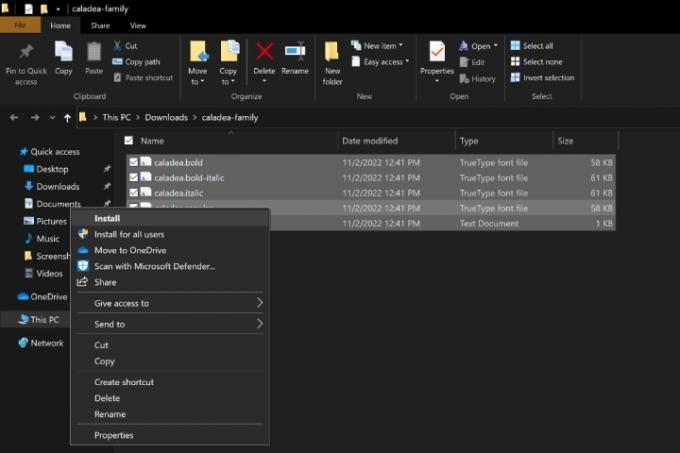
الخطوة 4: سيتم الآن تنزيل الخطوط إلى مجلدات الخطوط المعنية في نظامي التشغيل Windows وmacOS. افتح LibreOffice، ثم اختر الخطوط، ويجب أن تراه مدرجًا كخط متاح.

الخطوة 5: تنزيل الخطوط الجديدة لا يتم دائمًا بسلاسة. في بعض الأحيان، لا يبدو الخط كما ينبغي، أو لن يظهر، أو سيتم الإبلاغ عن الملف على أنه تالف. يوفر LibreOffice توافقًا ممتازًا، ولكن ليس هناك دائمًا الكثير مما يمكنك فعله بشأن مشكلات التوافق. على نظام التشغيل Windows، الخيار المتاح لك هو زيارة مجلد الخطوط وحذف مجموعة الخطوط تلك، ثم محاولة التنزيل من مصدر أفضل أو اختيار خط مختلف.
على نظام التشغيل macOS، لديك خياران إضافيان. يمكنك زيارة تطبيق Font Book، ثم النقر بزر الماوس الأيمن فوق الخط الذي تم تنزيله مؤخرًا واختياره التحقق من صحة للتحقق من الخط بحثًا عن أي مشكلات تتعلق بالتوافق. يمكنك أيضًا الاختيار حل التكرارات إذا كان LibreOffice مرتبكًا بين خيارين للخط.
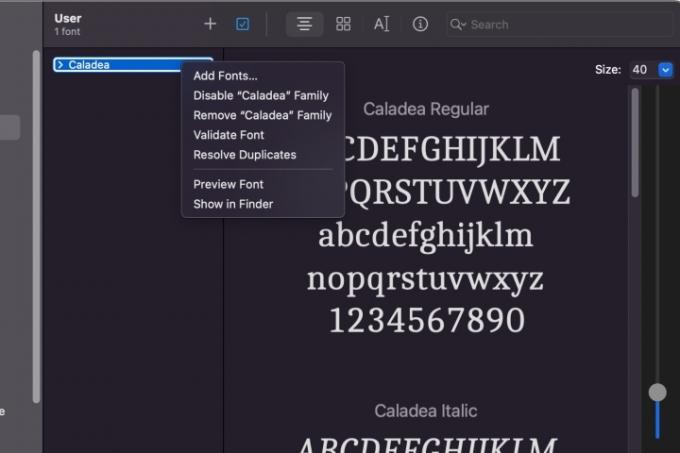
هل تبحث عن مزيد من المعلومات حول تثبيت الخطوط الجديدة؟ تحقق من دليلنا على كيفية تثبيت الخطوط على نظام التشغيل Windows 11، أيضاً.
توصيات المحررين
- كيفية إضافة خطوط إلى شرائح Google: دليل خطوة بخطوة
- كيفية استخدام LibreOffice كمحرر PDF
- كيفية تمكين الوضع المظلم مع LibreOffice لتسهيل الأمر على عينيك
- كيفية إضافة أرقام الصفحات في مايكروسوفت وورد
- كيفية تثبيت الخطوط في نظامي التشغيل Windows 11 وWindows 10
ترقية نمط حياتكتساعد الاتجاهات الرقمية القراء على متابعة عالم التكنولوجيا سريع الخطى من خلال أحدث الأخبار ومراجعات المنتجات الممتعة والمقالات الافتتاحية الثاقبة ونظرات خاطفة فريدة من نوعها.




